تعذر بدء التطبيق بشكل صحيح. خطأ 0xc00007b
ال خطأ 0xc00007b (تعذر بدء تشغيل التطبيق بشكل صحيح) يحدث ذلك عندما تكون بعض ملفات Microsoft Windows تالفة أو تالفة بسبب بعض التحديثات. على الرغم من عدم وجود أسباب محددة لحدوث ذلك ، إلا أنه خطأ شائع بين المستخدمين.
بشكل عام ، يكون هذا الخطأ أكثر شيوعًا في التطبيقات التي تهدف إلى استخدام الوسائط المتعددة (مثل ألعاب الفيديو) ، لأن أداة DirectX توقفت عن العمل. في بعض الأحيان يمكن أن يتأثر أحد التطبيقات بهذا الخطأ بينما ينتقل الآخرون بشكل طبيعي.
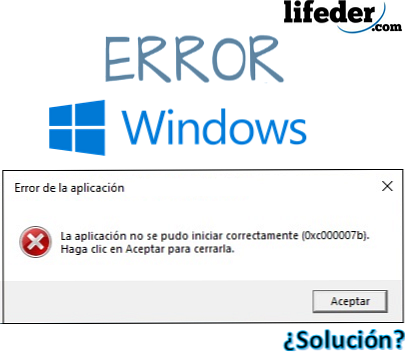
عندما "تعذر بدء تشغيل التطبيق بشكل صحيح" ، وقمت بتمييز الخطأ 0xc00007b ، فإن ذلك يعد علامة على قيام الكمبيوتر بتنزيل أو نقل الملفات ذات الامتداد .DLL (مكتبة الارتباط الديناميكي) ، مع بنية مختلفة عن جهاز الكمبيوتر الخاص بك.
الهندسة المعمارية التي يعرضها جهاز الكمبيوتر الخاص بك مهمة لمعرفتها. يمكن أن يكون هناك اثنين: x86 (32 بت) و x64 (64 بت).
هذا يعني أنه إذا كان الكمبيوتر الخاص بك يعتمد على البنية 32 بت وقد قام البرنامج أو التطبيق بتنزيل ملف .DLL بهندسة مبنية على 64 بت ، فسيؤدي ذلك إلى ظهور الخطأ 0xc00007b وبالتالي لن يتمكن التطبيق من الفتح.
لن يؤثر هذا الخطأ على نظام التشغيل ، فقط على التطبيقات التي تقدم الفشل. لا داعي للقلق ، فليس من الضروري "تنسيق البرنامج وإعادة تثبيته".
مؤشر
- 1 كيفية إصلاح الخطأ: 0xc00007b?
- 1.1 تثبيت أو إعادة تثبيت Microsoft Visual C++
- 1.2 تثبيت DirectX
- 1.3 أعد تثبيت DirectX
- 1.4 حلول أخرى
- 2 المراجع
كيفية إصلاح الخطأ: 0xc00007b?
لحل الخطأ 0xc00007b والتخلص من الرسالة "تعذر بدء تشغيل التطبيق بشكل صحيح" ، جرب عدة بدائل لا تتطلب إعادة ضبط جهازك إلى حالة المصنع.
لهذا سوف تحتاج أيضًا إلى أن تكون واضحًا بشأن الظروف المحتملة لهذا الفشل في التطبيقات:
- إذا كنت قد تأثرت مؤخرًا بالفيروسات ، فربما يقوم بعضها بتعديلها أو حذفها أو إتلافها بملفات .DLL اللازمة لتشغيلها بشكل صحيح.
- إذا قمت بتثبيت برنامج أو تطبيق منحته أذونات لتغيير مكتبات الارتباط الديناميكي (.DLL) ، فقد يتم استبدالها بآخرين ، مما قد يؤدي إلى حدوث خطأ.
- إذا تلقى Windows تحديثات غير رسمية من Microsoft ، فربما يكون قد قام بتثبيت مكتبات (.DLL) لا تتطابق مع بنية نظام التشغيل الخاص بك.
- تثبيت غير صحيح لحزمة تعمل مباشرة مع ملحقات .DLL (مثل: DirectX و Microsoft Visual C ++ و NetFramework).
تثبيت أو إعادة تثبيت Microsoft Visual C++
Microsoft Visual C ++ عبارة عن سلسلة ملفات يجب تثبيتها على نظام التشغيل بحيث يمكن استخدامها من قبل التطبيقات المبرمجة مع برنامج التحويل البرمجي Visual C.++.
إذا كنت قد قمت بتثبيت البرنامج على جهاز الكمبيوتر الخاص بك ، فيجب إعادة تثبيته ومن الأفضل أولاً إلغاء تثبيته. للقيام بذلك ، اضغط على زر البدء ، واكتب "إلغاء تثبيت برنامج" ، ثم اضغط مفتاح "الإدخال".
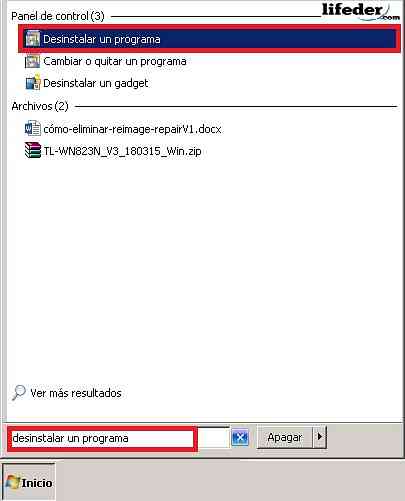
سترى نافذة مع جميع البرامج التي يحتويها الكمبيوتر المثبت لديك. ابحث عن جميع البرامج التي تبدأ: "Microsoft Visual C ++ ..." ، ثم انقر فوق "إزالة التثبيت".
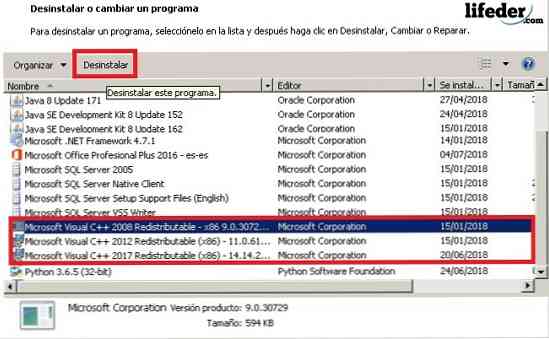
سيكون الجدول التالي هو تأكيد إلغاء التثبيت. في النهاية ، يوصى بإعادة تشغيل جهاز الكمبيوتر الخاص بك حتى تسري التعديلات.
بمجرد الانتهاء من ذلك ، افتح المتصفح الخاص بك وفي نوع شريط البحث: "Microsoft Visual C ++".
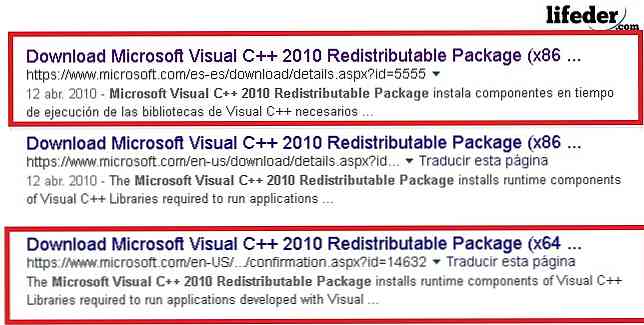
ملاحظة: إذا كان نظام التشغيل الخاص بك يعتمد على 32 بت ، فاختر الرابط الذي لديك (x86) ، وإذا كنت تعمل مع 64 بت ، فاختر الرابط الذي لديك (x64). يوصى بإدخال مواقع آمنة فقط مثل Microsoft لتنزيل هذه الأنواع من الأدوات.
بمجرد الدخول إلى الصفحة ، حدد اللغة التي ترغب في تنزيلها بها ، وانقر فوق "تنزيل".
قم بتشغيل البرنامج في نهاية التنزيل ، وللقيام بذلك ، انقر فوقه ، وسترى مربع حوار برنامج التثبيت المذكور. يجب عليك قراءة شروط وأحكام الاستخدام ، بعد التحقق من قراءتها ، انقر فوق "تثبيت".
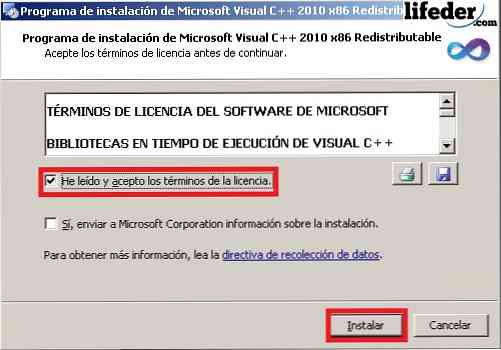
ملاحظة: ليس من الضروري التحقق من "نعم ، إرسال معلومات حول التثبيت إلى Microsoft Corporation". يجب عليك الانتظار بضع دقائق حتى يقوم المثبت بتنزيل جميع الملفات بالكامل.
بمجرد اكتمال التنزيل ، انقر فوق "إنهاء" وأعد تشغيل الكمبيوتر حتى يتم إجراء جميع التغييرات.
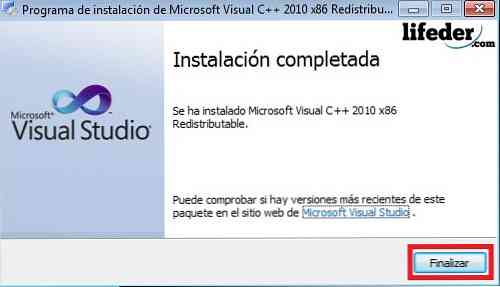
إذا كانت هذه هي مشكلتك ، فيجب حلها بالفعل.
تثبيت DirectX
يعد تثبيت DirectX أمرًا في غاية الأهمية ، لأنه يتيح لكل من نظام التشغيل ومعظم التطبيقات العمل مباشرة مع أجهزة الفيديو والصوت الموجودة على جهاز الكمبيوتر الخاص بك.
لتثبيته في حالة قيامك بحذفه:
1.- اكتب "DirectX" في المتصفح ، واضغط على ENTER. حاول إدخال صفحات Microsoft الرسمية للتنزيل.
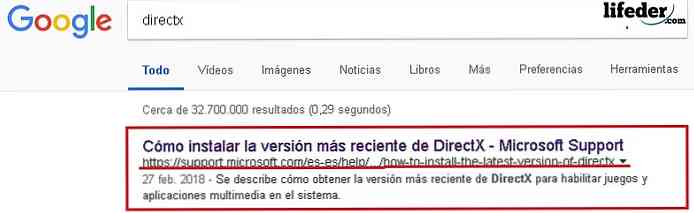
مرة واحدة على الصفحة ، انتقل إلى قسم "إصدارات DirectX والتحديثات حسب نظام التشغيل". هنا يجب أن تختار اعتمادا على نظام التشغيل لديك.
انقر فوق الارتباط ، ثم سيتم فتح الصفحة التي ستقوم بتنزيل المكون بها.
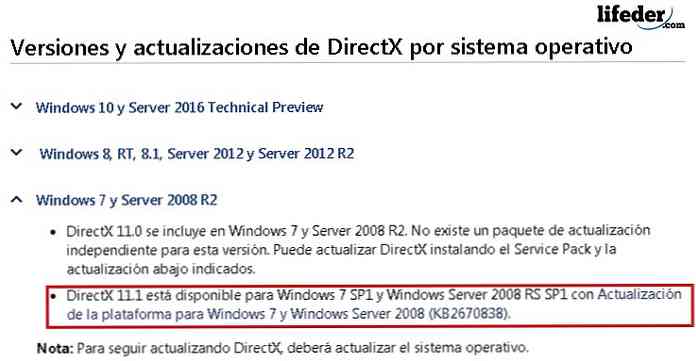
اختر لغة التثبيت ، وانقر فوق "تنزيل".
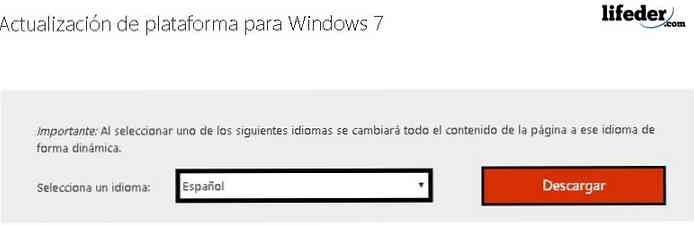
سيعيد توجيهك إلى صفحة أخرى ، حيث يجب عليك تحديد بنية جهاز الكمبيوتر الخاص بك ، ثم انقر فوق "التالي".
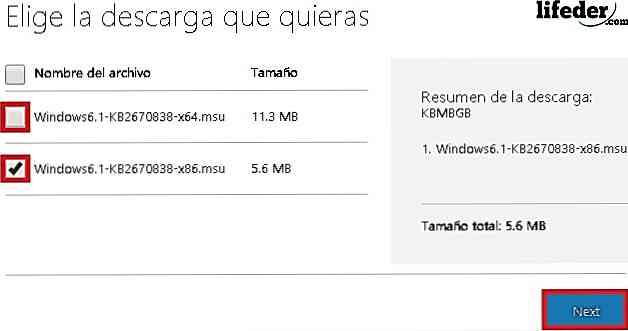
في نهاية التنزيل ، قم بتشغيل الأداة بالنقر المزدوج عليها.
سترى مربع Windows Update يظهر. يجب عليك النقر فوق "نعم" لبدء التنزيل.

عليك الانتظار حتى انتهاء التثبيت.
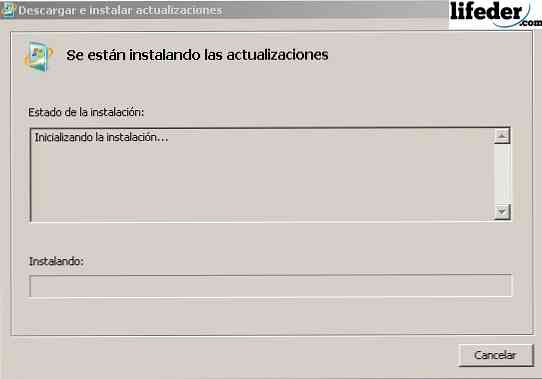
بمجرد انتهاء التنزيل ، انقر فوق "إعادة التشغيل الآن".

بعد إعادة تشغيل جهاز الكمبيوتر الخاص بك ، تم بالفعل تثبيت مكون DirectX بنجاح. إذا كانت هذه هي مشكلتك ، فيجب حل هذه الخطوات.
أعد تثبيت DirectX
إذا كان لديك بالفعل مكون DirectX مثبتًا على جهاز الكمبيوتر الخاص بك ، فأنت بحاجة إلى إزالة بعض الامتدادات .DLL.
حدد موقعهم في مجلد "System32" في حالة أن يكون نظام التشغيل 32 بت (x 86) ، أو في مجلد "SysWOW64" في حال كان نظام التشغيل 64 بت.
افتح "ابدأ" ، انقر فوق "فريق".
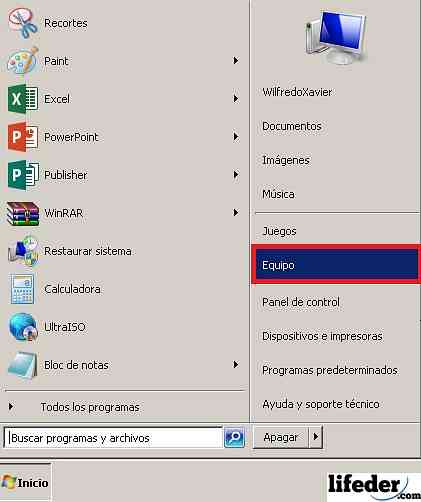
يجب أن تجد القرص الصلب المثبت عليه نظام التشغيل الخاص بك. هناك يبحث عن مجلد "Windows" وانقر نقرًا مزدوجًا فوقه.
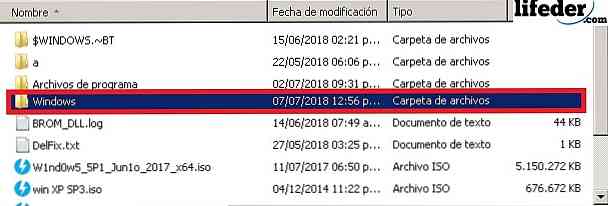
الآن ، افتح المجلد "System32" بالنقر المزدوج.
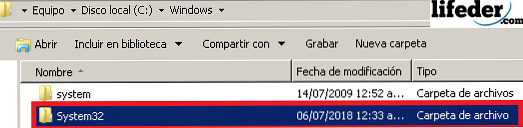
بمجرد الدخول إلى الداخل ، ابحث عن بعض الملفات ذات الامتداد .DLL ، لكن ذلك يبدأ بهذه الكلمة (كبيرة أو صغيرة) "d3dx9". القضاء عليهم جميعا.
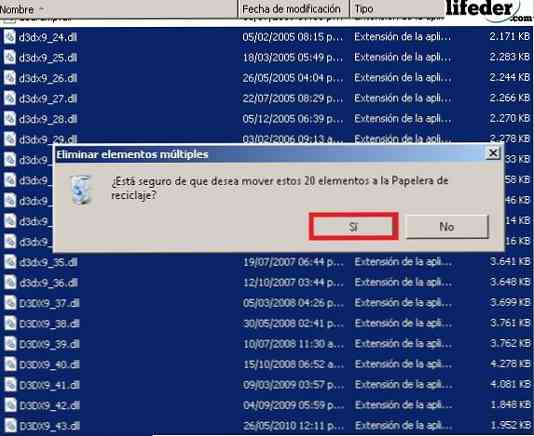
بمجرد حذف جميع الملفات المذكورة ، يجب عليك تثبيت DirectX. لهذا ، انتقل إلى القسم في هذه المقالة "تثبيت DirectX" ، واتبع الخطوات.
حلول أخرى
1.- إذا استمر تطبيقك في إظهار هذا الخطأ ، فعليك إعادة تثبيته.
2.- تحديث Windows عن طريق تمكين "Windows Update".
إذا لم يخدمك أي من هذه الحلول واستمر الخطأ ، فعليك إعادة تثبيت نظام التشغيل Windows من البداية.
مراجع
- فريق مايكروسوفت (2018). حزمة Microsoft Visual C ++ 2010 القابلة لإعادة التوزيع (x86). مأخوذة من: microsoft.com.
- مجتمع Microsoft (2011). خطأ 0xc000007b في العديد من التطبيقات. تم الاسترجاع من: Answers.microsoft.com.
- الدعم الفني من Microsoft (فبراير 2018). كيفية تثبيت أحدث إصدار من DirectX. ينظر إليها من: support.microsoft.com.
- مجتمع Microsoft (2015). خطأ 0xc00007b. تم الاسترجاع من: Answers.microsoft.com.
- الدعم الفني من Microsoft (أبريل ، 2018). ما هو DLL؟ ينظر إليها من: support.microsoft.com.
- غيفورسي (2018). DirectX 11. تم الاسترجاع من: geforce.com.
- مجتمع Microsoft باللغة الإنجليزية (2012). تلقي خطأ 0xc00007b عند تشغيل التطبيقات. تم الاسترجاع من: Answers.microsoft.com.


